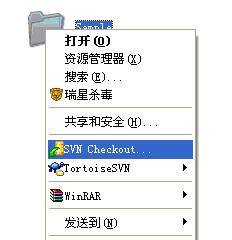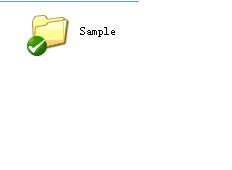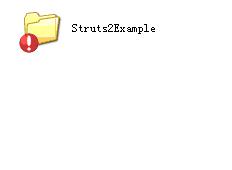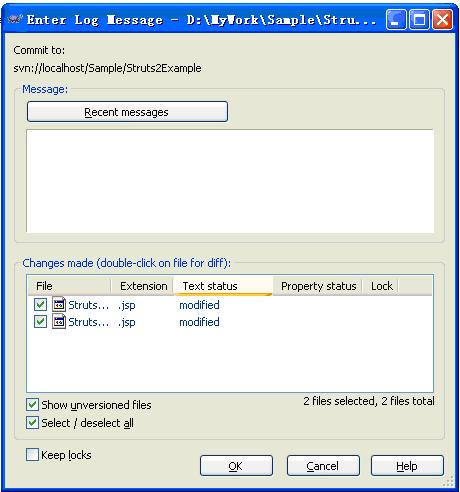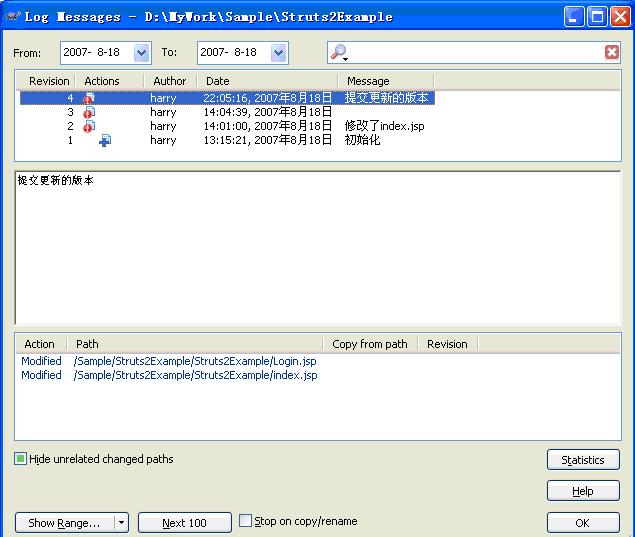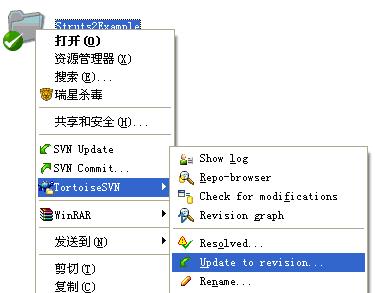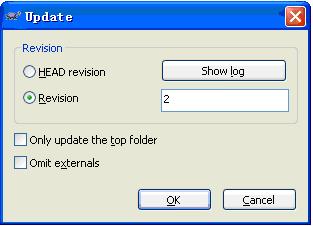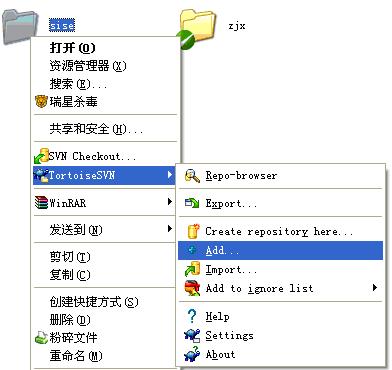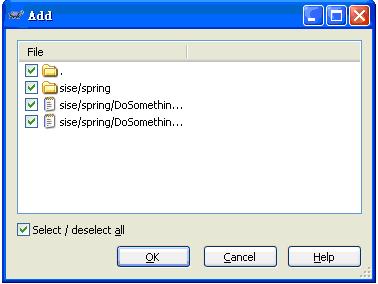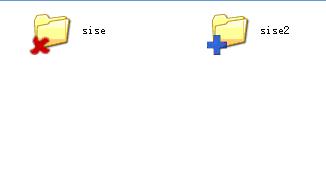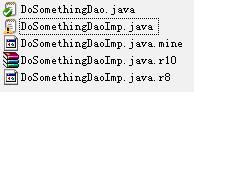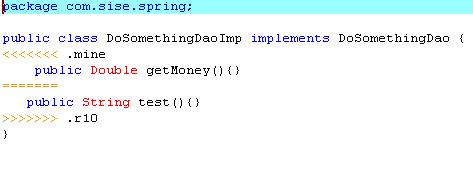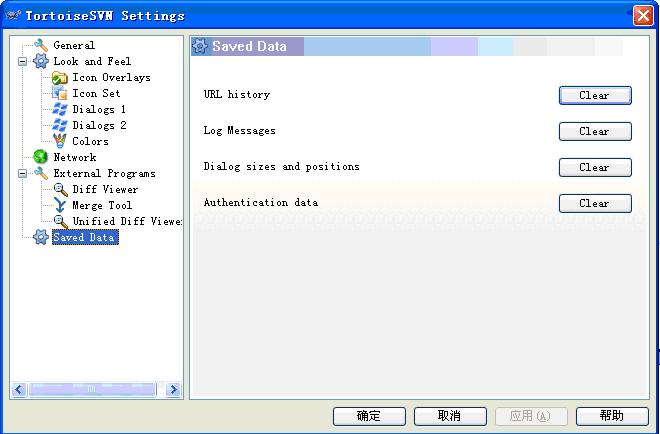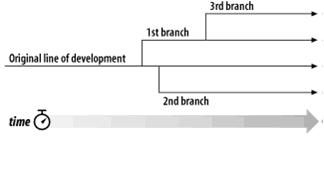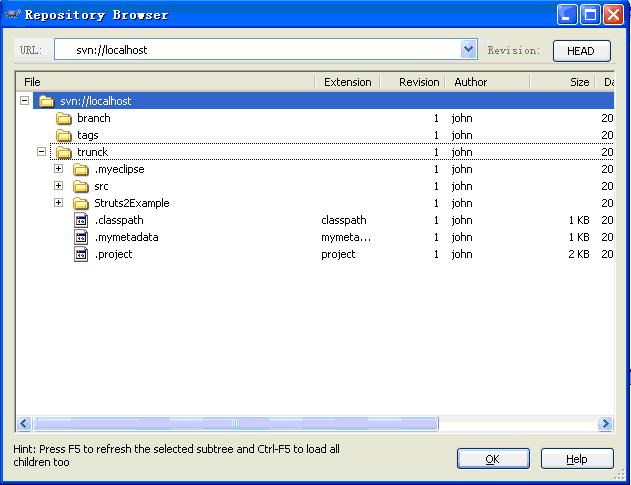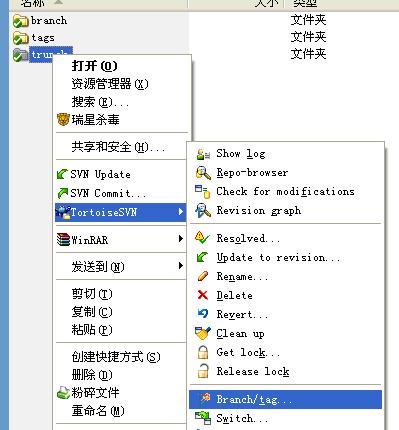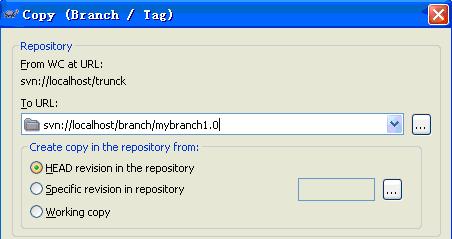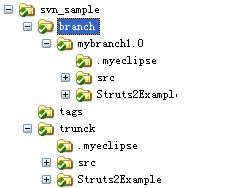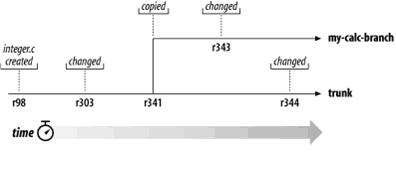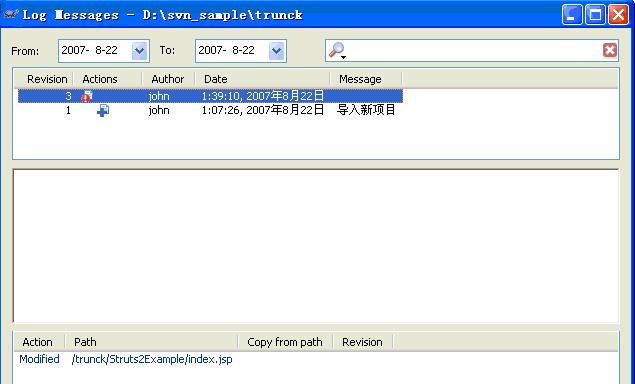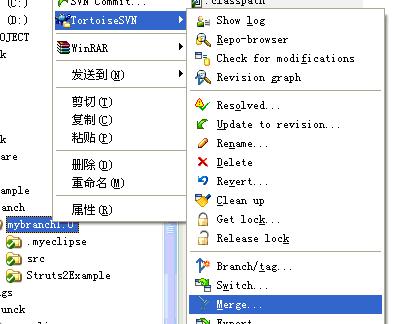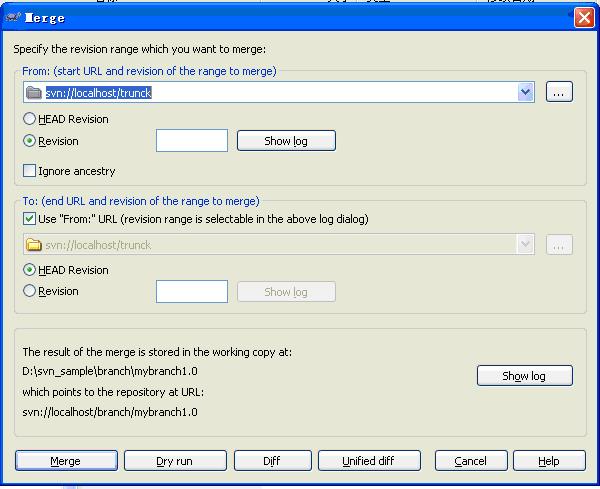| UML软件工程组织 | |||
| |
|||
|
|||
|
4. 基本客户端操作 CheckOut我们所需要的项目。在我们打算用来存放检出后的项目的文件夹上边右键点击,选择“SVN CheckOut…”。如图:
在弹出的窗口中输入repository的URL地址和checkout后文件的存放路径,如图所示:
点击OK,如果没有报错则表示我们已成功将文件从版本库中检出。 检出后的文件夹将被打了特殊的标记,至此,Sample文件夹和其子目录和文件都被收纳到Subversion的管理中。 未有改动
已有文件发生改变
1、 提交变更了的文件 一旦我们改变了文件夹下边的某个文件时,TortoiseSVN将文件的标志换成感叹号的标记,此时如果我们希望将变更的文件提交到版本库中时,只需在文件上点击右键,选择“SVN Commit..”,在弹出的窗口中输入些次提交的信息和选择需要提交的文件(建议在所有修改过的文件的顶层目录做提交,将某一次的修改一次性提交,利用subversion的原子性可以保证项目不会存在不完整的版本)。如图所示:
点击OK之后文件的变更信息便保存到了Subversion的版本库中去了。 为了确认我们的修改已被提交到版本库,我们可以通过右键点击文件,选择“TortoiseSVN-?Show Log”,结果如图。
2、 更新本地拷贝 在文件夹或文件上右键点击选择“SVN Update”,系统将默认的将所选择的文件夹或文件更新至最新的版本。如果更新到特定的版本,可以使用“TortoiseSVN-?Update to revision”,在弹出的窗口中选择“Revision 并输入需更新至的版本号”
(注:Subversion的每一次提交对应一颗版本库树的快照,所以update至某一个revision,则是update 至某一颗版本库树的快照。) 3、 添加新的文件或文件夹 在新文件或文件上右键点击选择“TortoiseSVN-?Add..”
系统弹出确认窗口
点击OK,文件夹会被标上加号,这个时候还未将其加入至版本库中去,需将其提交,右键“SVN Commit..”,此时所选择的文件或文件夹将被全部添加到版本库中去。 4、 删除文件或文件夹 在欲删除的文件或文件夹上右键点击,选择“TortoiseSVN-?delete”,然后再提交,则所选择的文件或文件夹便从版本库删除了。 5、 重命名 如需重命名,需由需由Tortoise来做,不能直接在操作系统上重命名。在欲重命名的文件或文件上右键点击,选择“TortoiseSVN-?rename..”,在弹出的窗口中输入新的文件或文件夹名称,点击OK,将会多出一个新命名后的文件或文件夹,再将它们提交。如图(重命名是一个将原文件夹做一次复制然后删除旧文件夹将新的文件夹提交上去的过程,保留历史记录)。
6、 撤销所做更改 在编缉了某些文件或文件后,如果需要返回修改前的版本,则右键点击,选择“TortoiseSVN-?Revert..”进行撤销,将文件恢复到修改前的版本。 7、 文件更新的冲突处理 当你Update出现了冲突时,Subversion会产生三个文件如图,
冲突的文件内容,在冲突的地方将被使用“>>>>”标志出来,用户自己进行合并的取舍。
解决冲突之后,右键选择“TortoiseSVN-? resolved..”,Subversion删除冲突所产生三个文件删除,此时你才可以进行提交。( 也可以手动删除此三个文件。) 8、 其它 如图所示,分别对应
9、 更改验证的用户 在我们保存验证信息后,如果需要更换另一个用户登录,则需右键点击,选择“TortoiseSVN-? setings”,然后从左边的选项中选择“Save Data”,点击后边的Authentication data 旁边的Clear按钮清楚缓存的认证信息,下次访问时便会要求重新输入用户名和密码。
5. 分支与合并 分支的基本概念就正如它的名字,开发的一条线独立于另一条线,如果回顾历史,可以发现两条线分享共同的历史,一个分支总是从一个备份开始的,从那里开始,发展自己独有的历史(如下图所示)
⑴创建分支 假设目前我们版本库中的项目的布局如下图:
如图所示,我们的项目放在了trunk(主线)目录,另外还有branch(分支)和tags(标签)目录,这样的布局是为了更清晰的区别主线、分支和标签三者的位置。 subversion对分支和标签是通过复制一份最新的版本库的快照来实现的。 开始创建分支: 在我们CheckOut的主线目录(trunk)上,右键点击然后选择“Branch/tag…”
在弹出的窗口中,将To Url 指向branch目录并输入分支的具体目录名,这里是mybranch1.0,我们即将创建的分支便存放于此处,点击OK。
Update一下本地的branch目录,你就可以看到你刚刚创建的分支“mybranch1.0”,这样一来我们的分支就创建完成了。
创建分支的最大的目的就是跟主线进行并行开发的时候不影响主线的开发。 因为你在分支上所做的提交都只存于分支上,主线上的Update是看不到分支的修改的。如下图所示,trunk只能看到r344的版本,并看不到r343的版本。
(什么时候应该使用分支呢?例如你接到了一个任务,完成这个任务需要三四个人的合作,你们之间需要共享资源,那们就可以创建一个专为这次任务的分支,参与此次任务的人员则在分支上做开发,等完成之后再合并到主线上,才不会出现将实现了一半的不完成功能也提交到主线上,影响主线的正常工作。又或者自己需要一个较长的开发周期来完成任务,这么长的时间内如果一直没有将资源进行提交,万一丢失了就前功尽弃了。当然分支不是只用于此类情况,还有其它很多种情况也能使用分支来达到目的。) 使用分支需要注意,由于长期的独立开发,可能会在合并回主线时出现较多的冲突。所以在支线上开发间期如果发现主干有更新,而且这个更新有可能将来跟你产生冲突,那你可以先将主线的内容合并到分支上。已免等到做了大量修改再来更新。(其实此过程跟分支合并到主线上是一样的操作,只是目的地不同。) 例如我们在主线上的版本为3,我们如何将此版本的信息合并到分支上呢?
在分支的根目录上右键点击,选择“TortoiseSVN?Merge…”。
在这里我们必需先弄明白一个合并背后的关健概念 合并的过程中发生的所有事:首先两个版本库树的比较,然后将区别应用到本地拷贝. 这个命令是包括三个参数的: 1. 初始的版本树 2.最终的版本树 3一个接收区别的工作拷贝。 弄明白这些概念之后我们继续往下操作。 在弹出的窗口中,选择主线目录和其版本号(初始的版本树),再选择主线目录和最新的版本号(最终的版本树),这里也可以是某一个版本号但应该比初始的版本树的版本号要高,接收区默认为你右键所指的目录,这里是mybranch1.0。 在合并之前我们可以通过点击“Unified diff”,查看两版本树之间所有文件的内容的变化,“diff”显示出有发生变化的文件列表,“dry run”能显示真正合并时的状态信息,但并没有做任何的合并操作。 我们点击“Merge”。
在点击“Merge”,合并后的文件(即对分支上的文件补上了主线上修改的内容),如无冲突则可以在分支上像其它文件一样使用了,如果合并后的内容不满意,可以通过撤销来取消这次的合并操作,前提是未对合并后的文件做提交操作。 分支合并到主线跟从主线上合并内容到分支上类似 不同的是 1、开始的版本库是分支创建的版本 2、结束的版本库是完成所以开发工作之后的版本 3、应用的目的是主线目录 关于转换工作拷贝、标签(标签在Subversion中跟分支是相同原理的,一个不去做任何的修改的分支就是版本库某一时刻的一个快照,相当于为某一个版本做了一个标签) 附录:使用Apache Web Server 作为Subversion的服务器 1、 在Apache的网站上下载apache 2.0.x版本; 下载地址:http://httpd.apache.org/ 2、 安装Apache Web服务器。 一旦你有了Apache2安装程序,你可以双击它,然后它会指导你的安装过程,请确认你输入的server的URL正确(如果你的服务器没有DNS名称,请直接输入IP地址)。我建议安装Apache为所有用户,在80端口,作为一个服务。注意:如果你已经有了IIS或其他监听80段口的程序,安装会失败,如果发生这种情况,直接到程序的安装目录\Apache Group\Apache2\conf,打开httpd.conf。编辑文件的Listen 80为其他可用的端口,例如Listen 81,然后重新启动-这样就不会那个问题了。 现在可以测试Apache服务器了,将浏览器指向http://localhost/-将会看到一个预先配置的网站。 3、 将Subversion集成到Apache Web Server 首先,使用Windows资源管理器,来到Subversion的安装目录(如C:\developertools\Subversion),找到文件/httpd/mod_dav_svn.so和mod_authz_svn.so,拷贝这些文件到Apache的模块目录,(例如:C:\developertools\Apache Group\Apache2\modules)。 接着,使用记事本之类的文本编辑器修改Apache的配置文件(例如 C:\developertools\ApacheGroup\Apache2\conf\httpd.conf),做出如下修改:
4、 配置 现在你已经设置了Apache和Subversion,但是Apache不知道如何处理Subversion客户端,例如TortoiseSVN。为了让Apache知道哪个目录是用来作为Subversion版本库,你需要编辑Apache的配置文件
5、 创建密码文件 打开命令行提示符(DOS),来到apache2目录(例如C:\developertools\ApacheGroup\Apache2\bin)通过输入下面的命令创建文件
最后重新启动Apache,在浏览器中输入http://server/svn/RepositoryName,我们这里是 http://localhost/svn/
sise_repository如果一切正常,你会被提示输入用户名和密码,然后你会看到版本库的内容。 参考资料: Subversion中文站: http://www.subversion.org.cn/ IuseSVN: http://www.iusesvn.com/html/index.html |
组织简介 | 联系我们 | Copyright 2002 ® UML软件工程组织 京ICP备10020922号 京公海网安备110108001071号 |